Làm thế nào đăng sản phẩm trên BigSeller? (Tổng hợp)
Cập nhật vào: 28/07/2025 10:37
1. Giới thiệu về tính năng
Kết nối gian hàng và đăng lên sản phẩm trên BigSeller, có thể nâng cao sự hiệu lực đăng lên sản phẩm, và cung cấp nhiều công cụ chỉnh sửa sản phẩm, giúp người bán quản lý hoạt động kinh doanh hiệu quả và nâng cao hiệu lực vận hàng, dễ dàng quản lý đa shop.
2. BigSeller hỗ trợ đăng lên sản phẩm sang những sàn TMĐT nào?
Hỗ trợ đăng lên sản phẩm sang Shopee、Lazada、TikTok Shop、Tokopedia、Blibli、Tiki、Shopify.
3. Giới thiệu về cách đăng lên sản phẩm
Bạn có thể đăng sản phẩm trên BigSeller bằng 4 cách bên dưới
3.1. Đăng lên bằng thủ công
Bạn có thể đăng lên sản phẩm bằng thủ công trên Hộp nháp, Đang tải lên, Tải lên thất bại và Sản phẩm online. Quy trình thao tác bên dưới lấy sản phẩm online làm ví dụ.
Bước 1: Bấm nút "+ Thêm sản phẩm", sau đó sẽ vào trang chỉnh sửa sản phẩm.
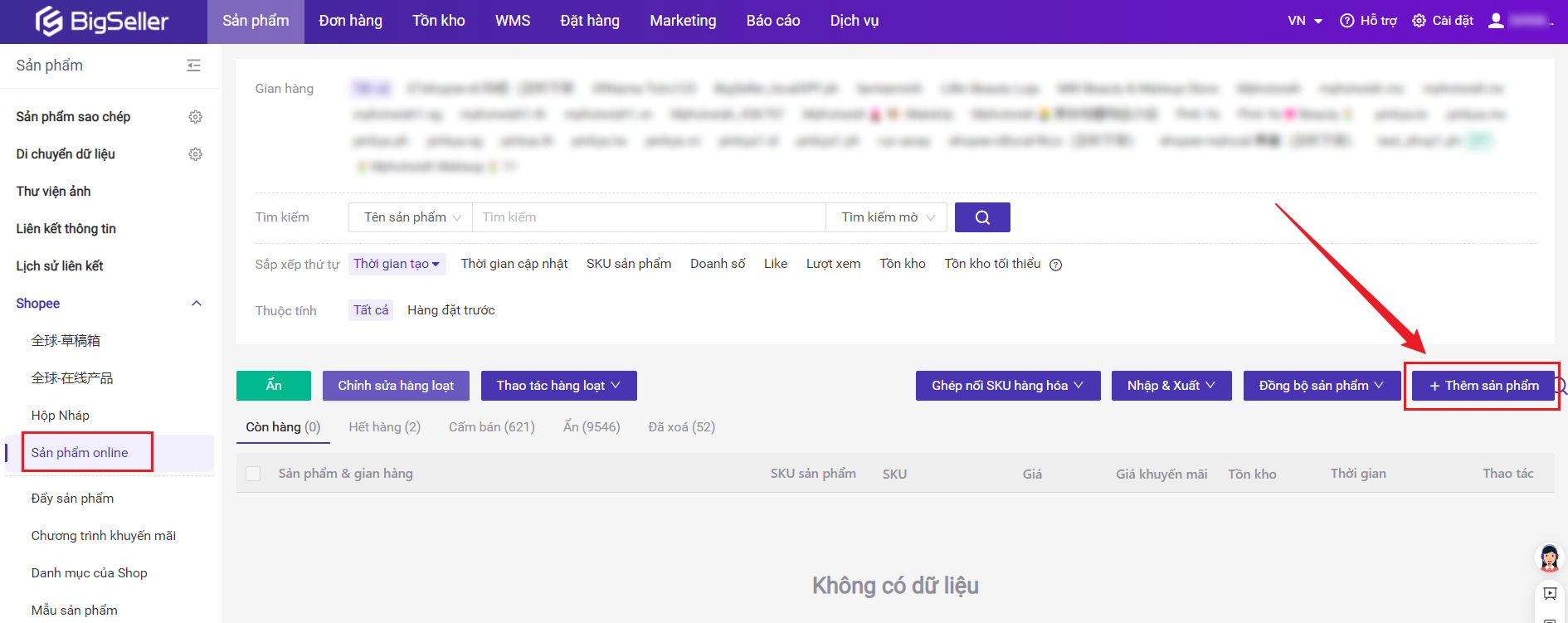
Bước 2: Sau khi chỉnh sửa thông tin sản phẩm, bấm Lưu & tải lên thì có thể đăng lên sản phẩm, nếu tạm thời không muốn đăng lên, có thể bấm Lưu vào hợp nháp, sản phẩm sẽ lưu vào hộp nháp.

3.2. Sao chép đăng lên
Bước thứ 1: Cài đặt tiện ích google. Làm thế nào để cài đặt tiện ích google bigseller?
Bước thứ 2: Sao chép sản phẩm. Làm thế nào để sao chép sản phẩm?
Bước thứ 3: Bấm vào danh sách sao chép, import sản phẩm. (Import sản phẩm từng một/Import sản phẩm hàng loạt)
【Import từng sản phẩm một 】
Vào danh sách sao chép, Bấm biểu tượng Import > Chọn sàn > Chọn gian hàng.
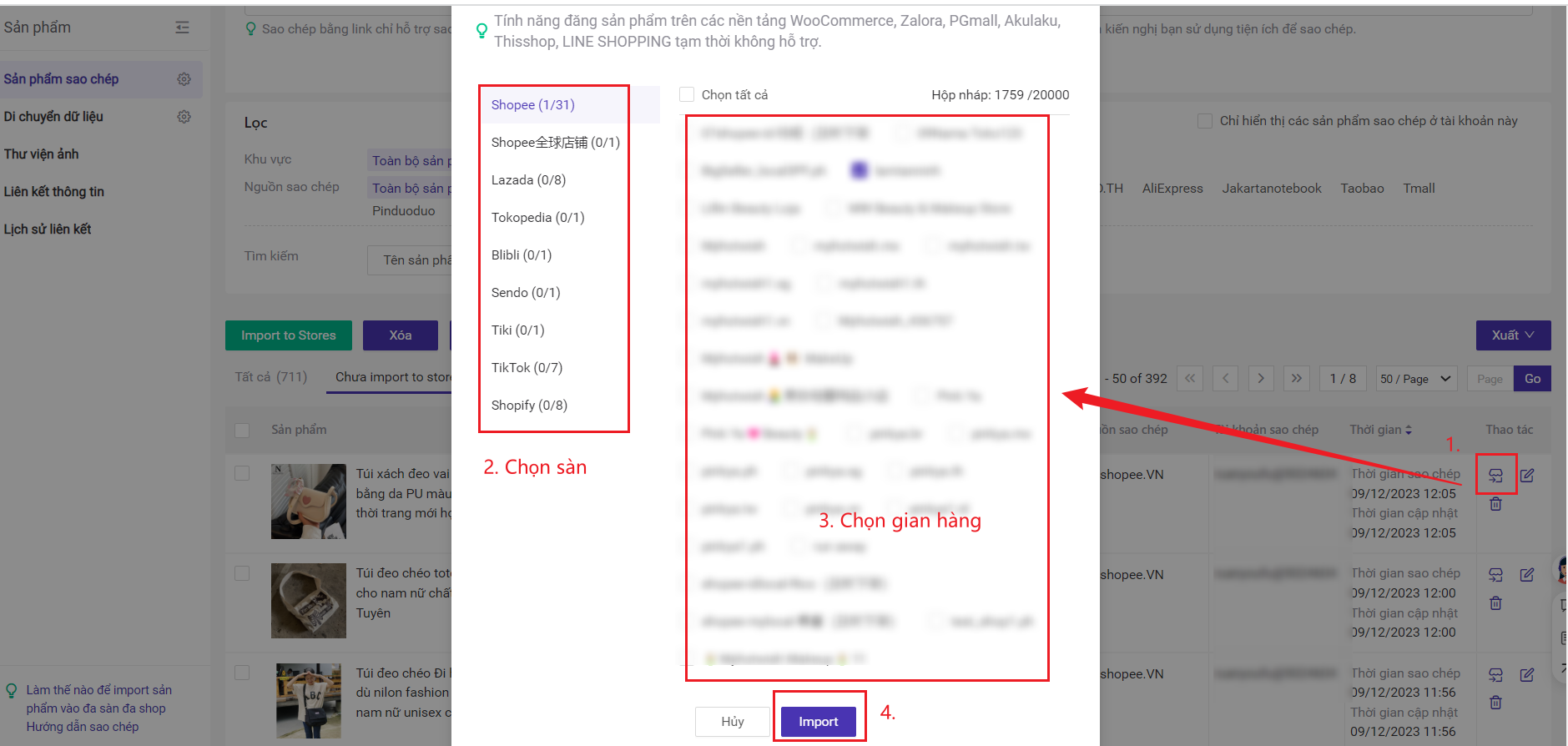
【Import sản phẩm hàng loạt】
Vào danh sách sao chép, Chọn sản phẩm > Bấm Import to stores > Chọn sàn > Chọn gian hàng.
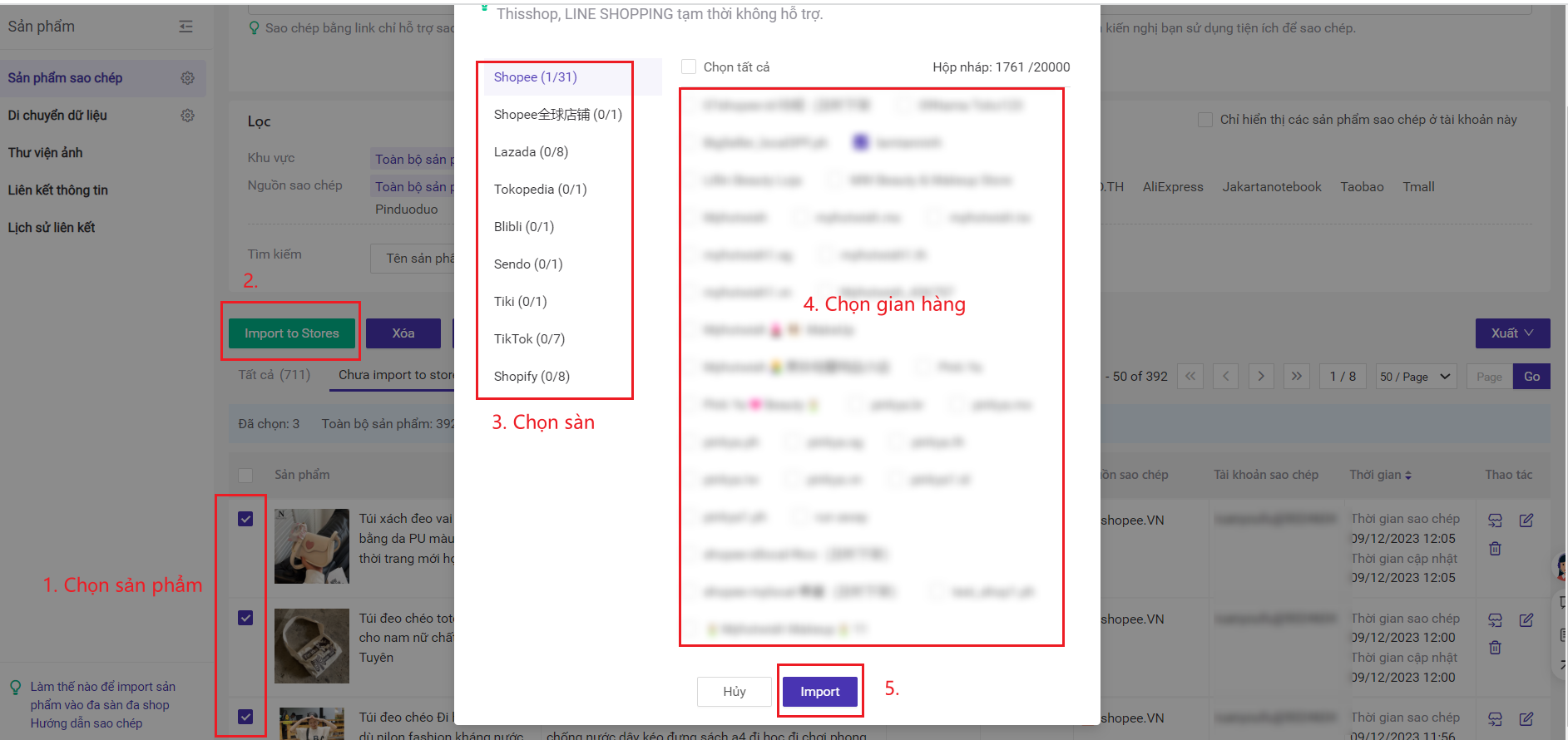
Bước thứ 4: Vào hộp nháp > Chỉnh sửa sản phẩm > Tải lên
【Chỉnh sửa từng sản phẩm một】
1. Vào hộp nháp, Bấm vào biểu tượng chỉnh sửa, rồi sẽ chuyển sang trang chỉnh sửa sản phẩm.

2. Trong trang chỉnh sửa sản phẩm:
-
Nếu bạn đã tạo mẫu sản phẩm trước, có thể bấm Tham chiếu Mẫu sản phẩm (Hiện giờ chỉ hỗ trợ sàn Shopee và Lazada). Làm thế nào để sử dụng tính năng Mẫu sản phẩm?
-
Nếu bạn còn chưa muốn tải lên sản phẩm, sau khi chỉnh sửa thông tin sản phẩm xong thì có thể bấm lưu, sản phẩm sẽ nằm ở hộp nháp.
-
Nếu bạn muốn tải lên sản phẩm lập tức, sau khi chỉnh sửa thông tin sản phẩm xong thì bấm nút Lưu & tải lên; bạn cũng có thể chọn Hẹn giờ tải lên. Giới thiệu về tính năng hẹn giờ tải lên.
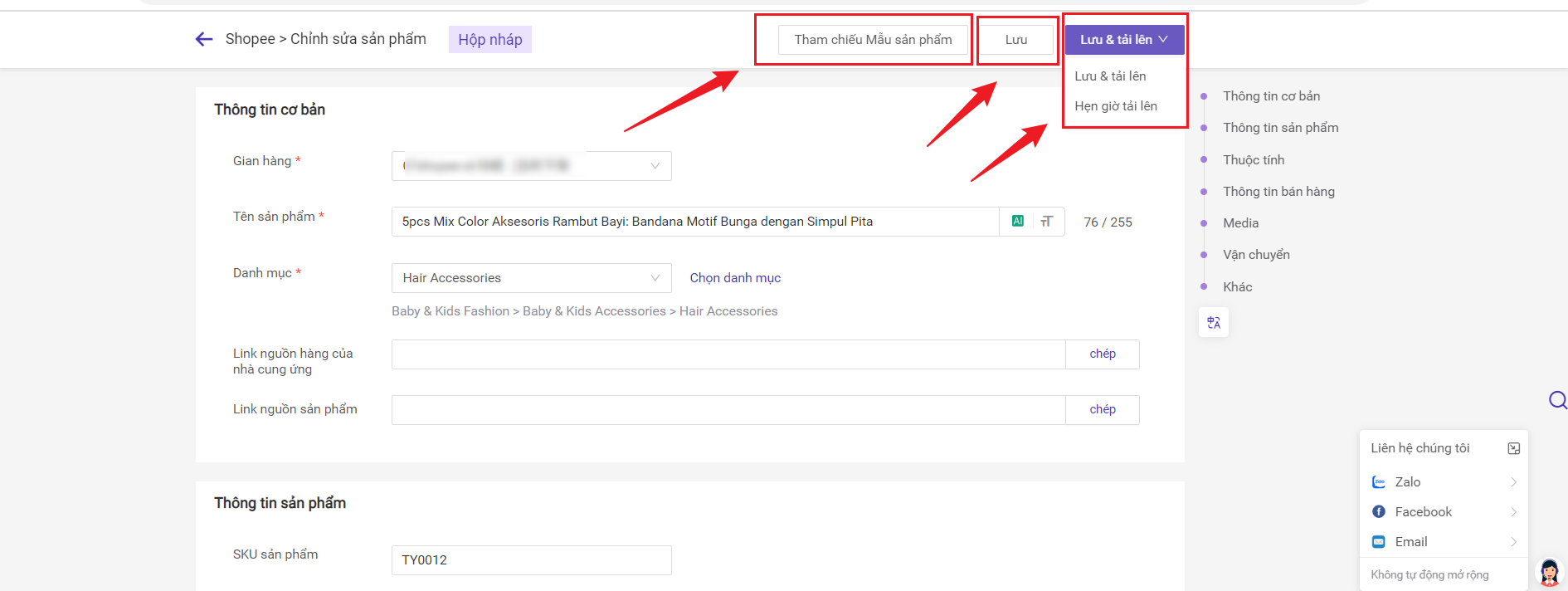
【Chỉnh sửa sản phẩm hàng loạt】
Chọn sản phẩm > Bấm Chỉnh sửa hàng loạt, rồi sẽ chuyển sang trang chỉnh sửa sản phẩm hàng loạt.
-
Nếu bạn còn chưa muốn tải lên sản phẩm thì có thể bấm lưu, sản phẩm sẽ nằm ở hộp nháp.
-
Nếu bạn muốn tải lên sản phẩm lập tức, bấm nút Lưu & tải lên; bạn cũng có thể chọn Hẹn giờ tải lên. Giới thiệu về tính năng hẹn giờ tải lên.

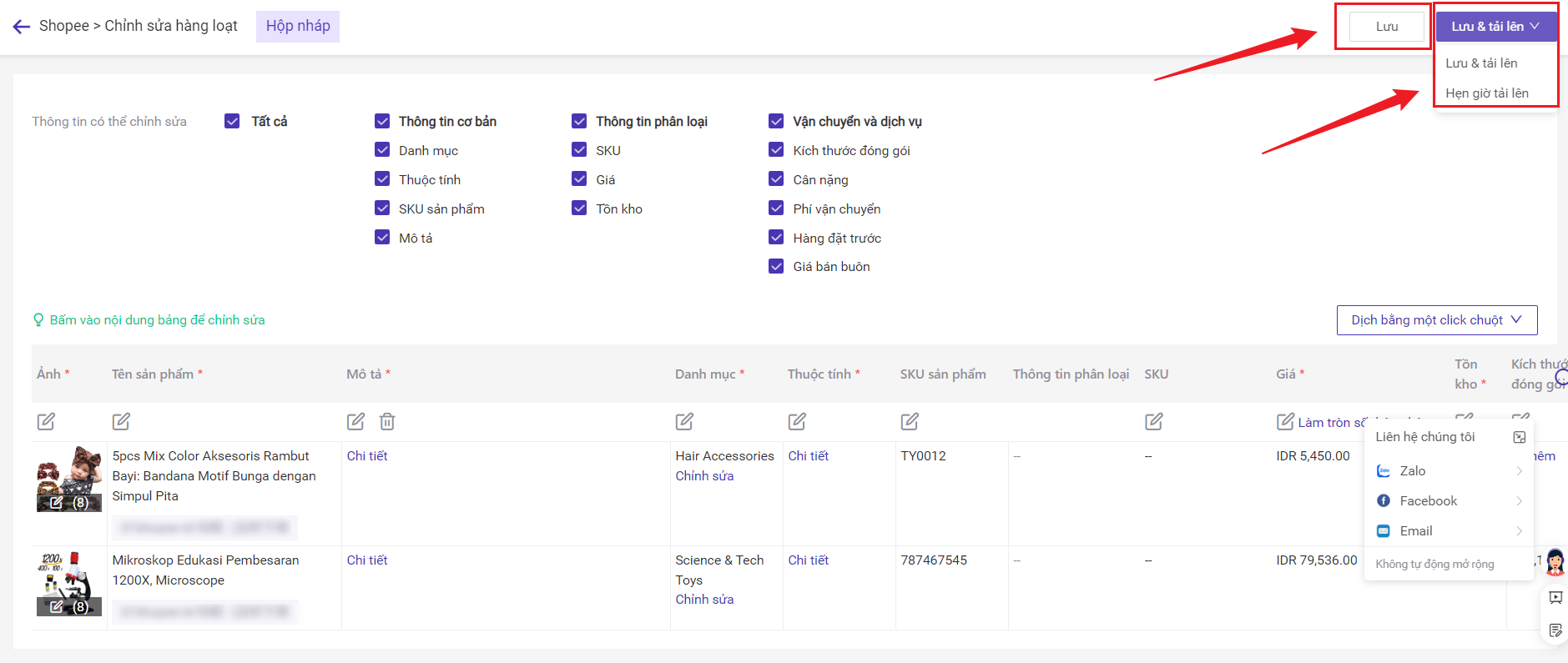
3.3. Di chuyển dữ liệu
Các sản phẩm ở các gian hàng khác nhau trong cùng một tài khoản BigSeller có thể sao chép sản phẩm với nhau và đăng nhanh chóng.
Lưu ý:
① Hỗ trợ 3 cách để di chuyển dữ liệu: Import từng sản phẩm một, Import sản phẩm hàng loạt, di chuyển cả gian hàng.
② Trước di chuyển vui lòng bấm nút đồng bộ để động bộ thông tin sản phẩm mới nhất.
③ Có thể cài đặt quy tắc import sao chép, Sau khi cài đặt quy tắc import sao chép,những sản phẩm đã sao chép về hộp nháp Shopee, Lazada và Tiktok, hệ thống có thể xử lý sẵn thông tin sản phẩm. Giới thiệu về tính năng quy tắc import sao chép
【Import từng sản phẩm một】
Bước 1: Bấm mô đun sản phẩm > Di chuyển dữ liệu > Chọn sàn mà bạn muốn di chuyển
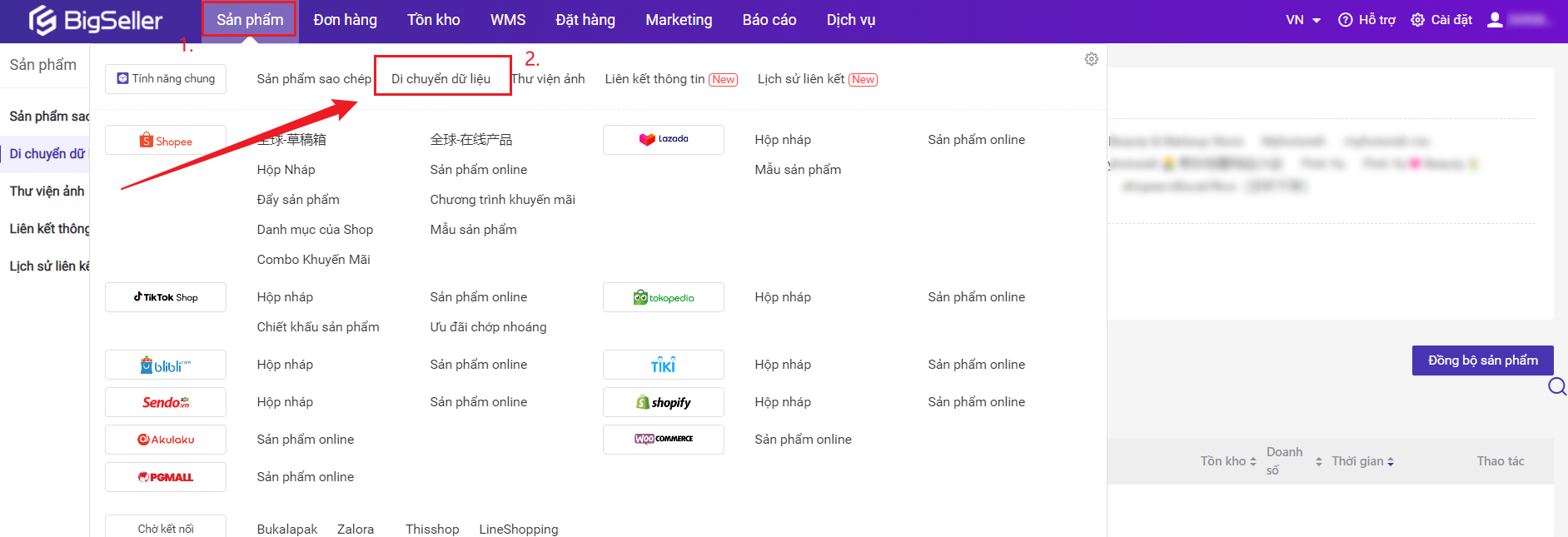
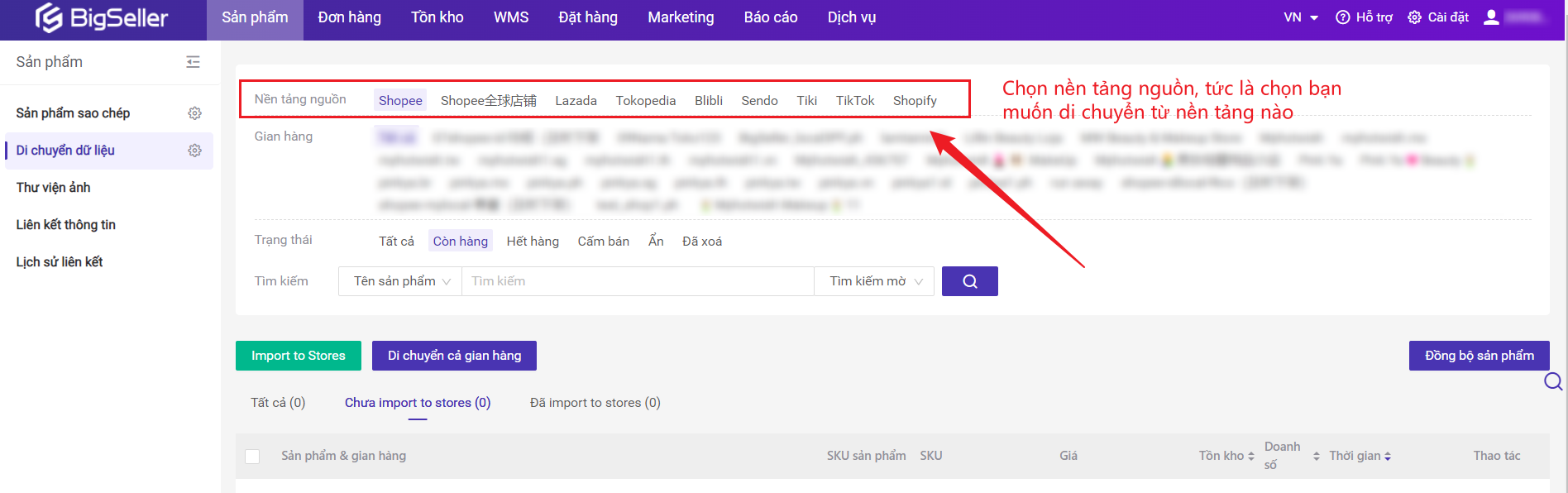
Bước 2: Chọn gian hàng > chọn trạng thái sản phẩm

Bước 3: Import sản phẩm
Bấm biểu tượng Import > Chọn gian hàng bạn muốn import to > Chọn gian hàng > Bấm Import
* Sau khi import sản phẩm, bạn cần phải vào hộp nháp hoàn tất chỉnh sửa sản phẩm và tải lên, sản phẩm mới đăng lên thành công sang gian hàng được.
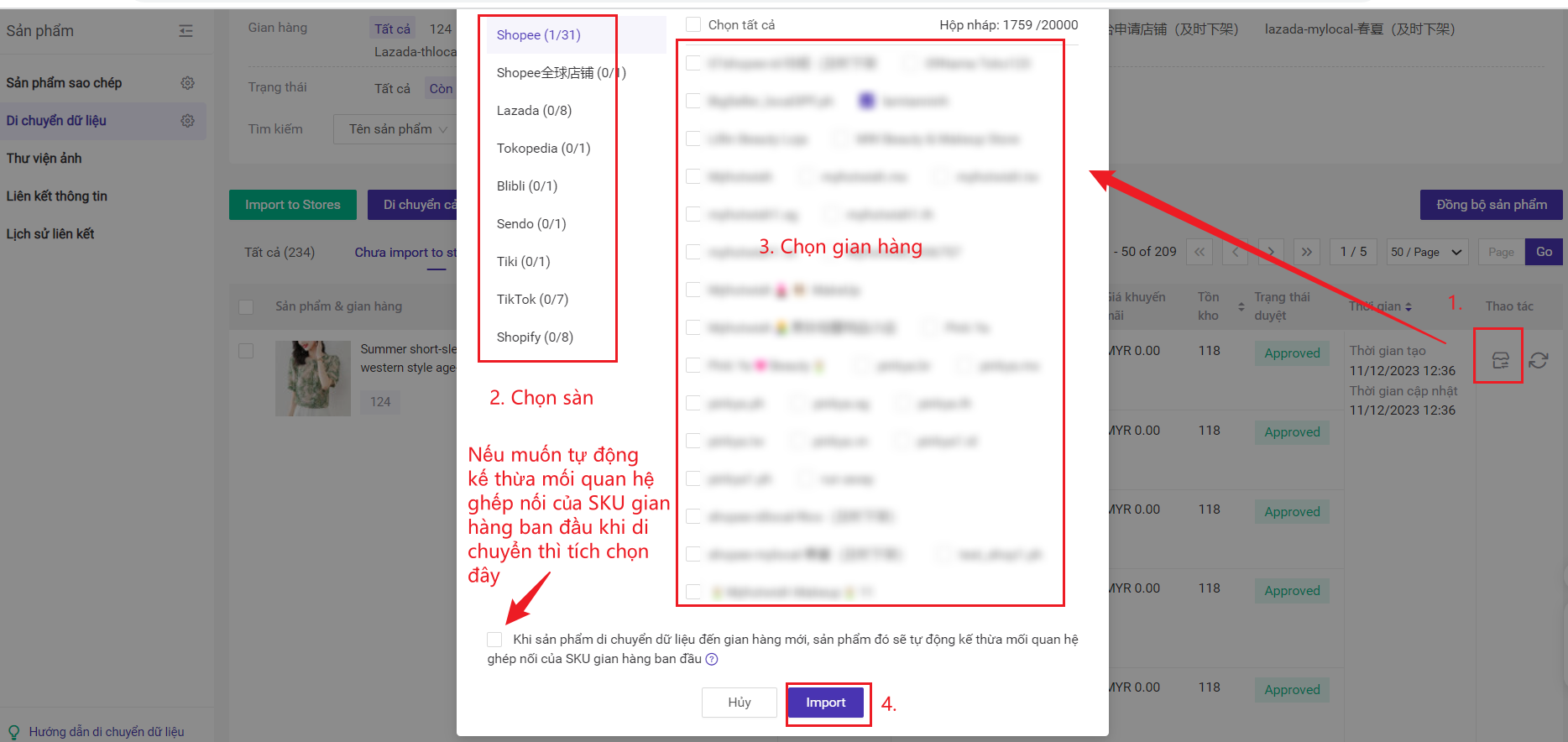
【Import sản phẩm hàng loạt】
Chọn sản phẩm > Bấm Import to stores > Chọn sàn > Chọn gian hàng.
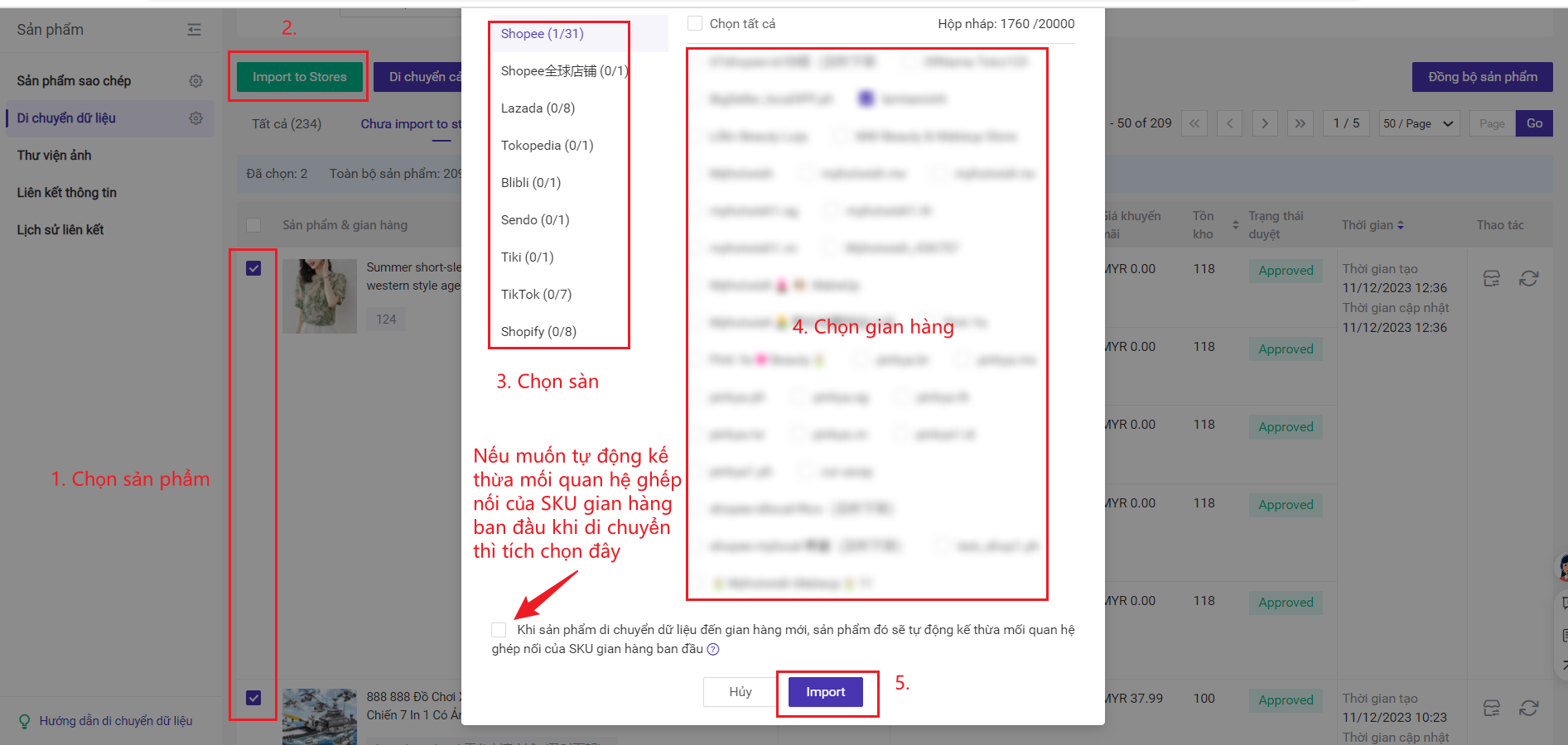
【Di chuyển cả gian hàng】
Bước thứ 1: Vào phần sản phẩm > Ấn vào di chuyển dữ liệu > Ấn vào Di chuyển cả gian hàng.
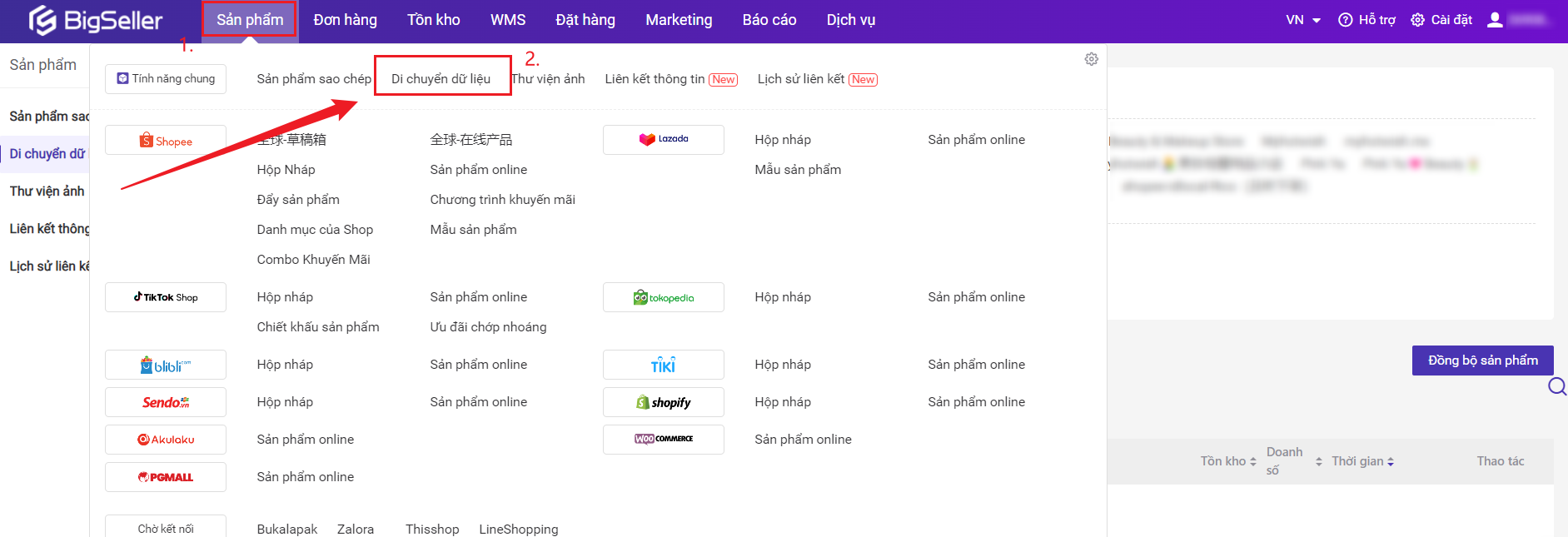

Bước thứ 2: Chọn Gian hàng gốc và Trạng thái sản phẩm bạn muốn di chuyển > Chọn sàn TMĐT và Gian hàng mục tiêu > Chọn Copy hay Bỏ qua sản phẩm trùng lặp, Sau khi xác nhận không có vấn đề gì nữa bạn ấn vào Đồng ý.
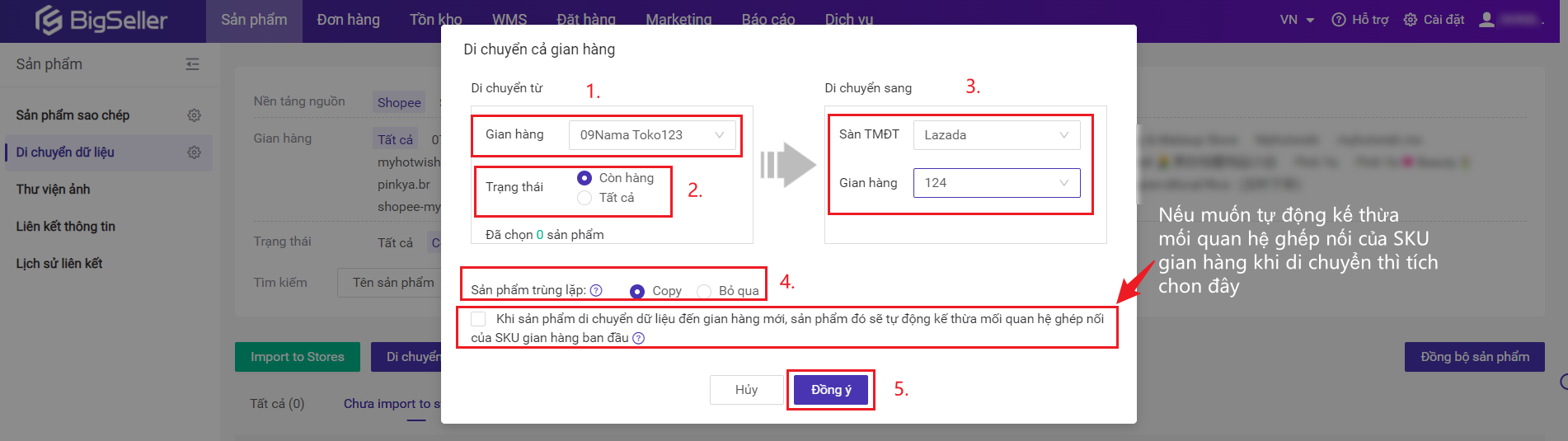
3.4. Đăng sản phẩm qua Excel
Bạn có thể bấm nút "Nhập & Xuất" trong danh mục hộp nháp để thêm sản phẩm qua Excel.
1. Hiện tại chỉ hỗ trợ sàn Shopee.
2. Chỉ trong danh sách Hộp nháp mới có thể đăng sản phẩm qua Excel.
3. Sau khi nhập sản phẩm bằng Excel, sản phẩm sẽ được chuyển vào danh sách Hộp Nháp, bạn có thể tiếp tục chỉnh sửa sản phẩm.
4. Để tránh tình hình tài khoản các shop có liên quan với nhau vì thông tin sản phẩm của nhiều shop bị trùng lặp, nếu các nhà bán sử dụng bản mẫu chung để nhâp sản phẩm vào nhiều shop, BigSeller xin gợi ý đến các nhà bán nên chỉnh sửa sản phẩm trước khi tải sản phẩm lên shop.
Quy trình thao tác: Chọn sàn Shopee > Chọn Hộp nháp > Bấm Nhập & Xuất > Bấm Nhập để tạo sản phẩm > Tải xuống mẫu, điền thông tin trong excel > Chọn gian hàng, nhấp hoặc kéo tập tin để nhập > Bấm Đồng ý.
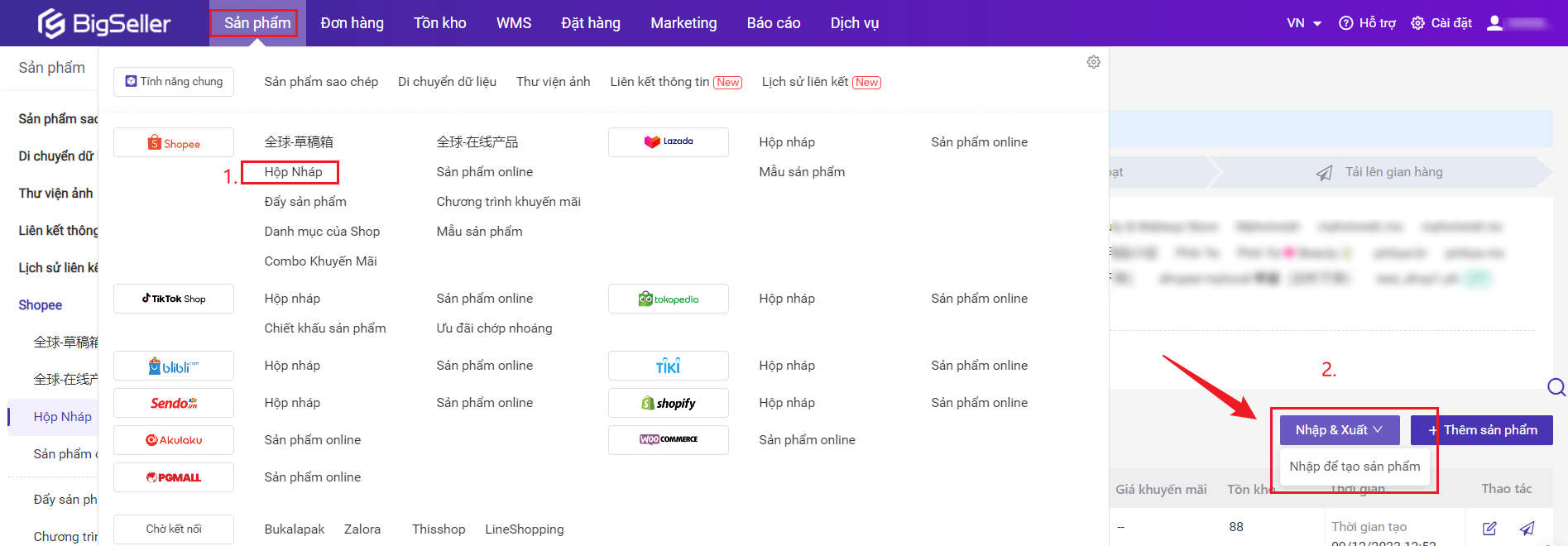

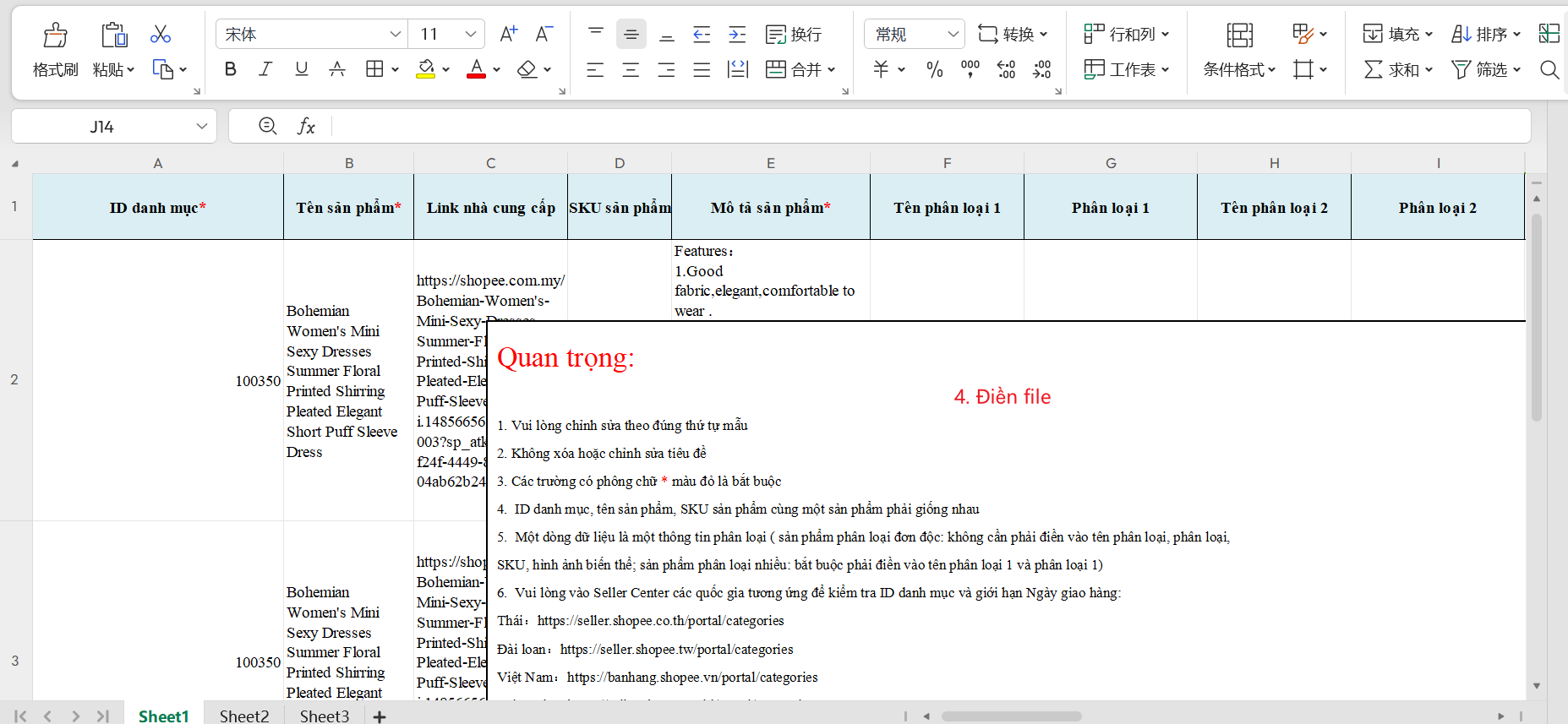

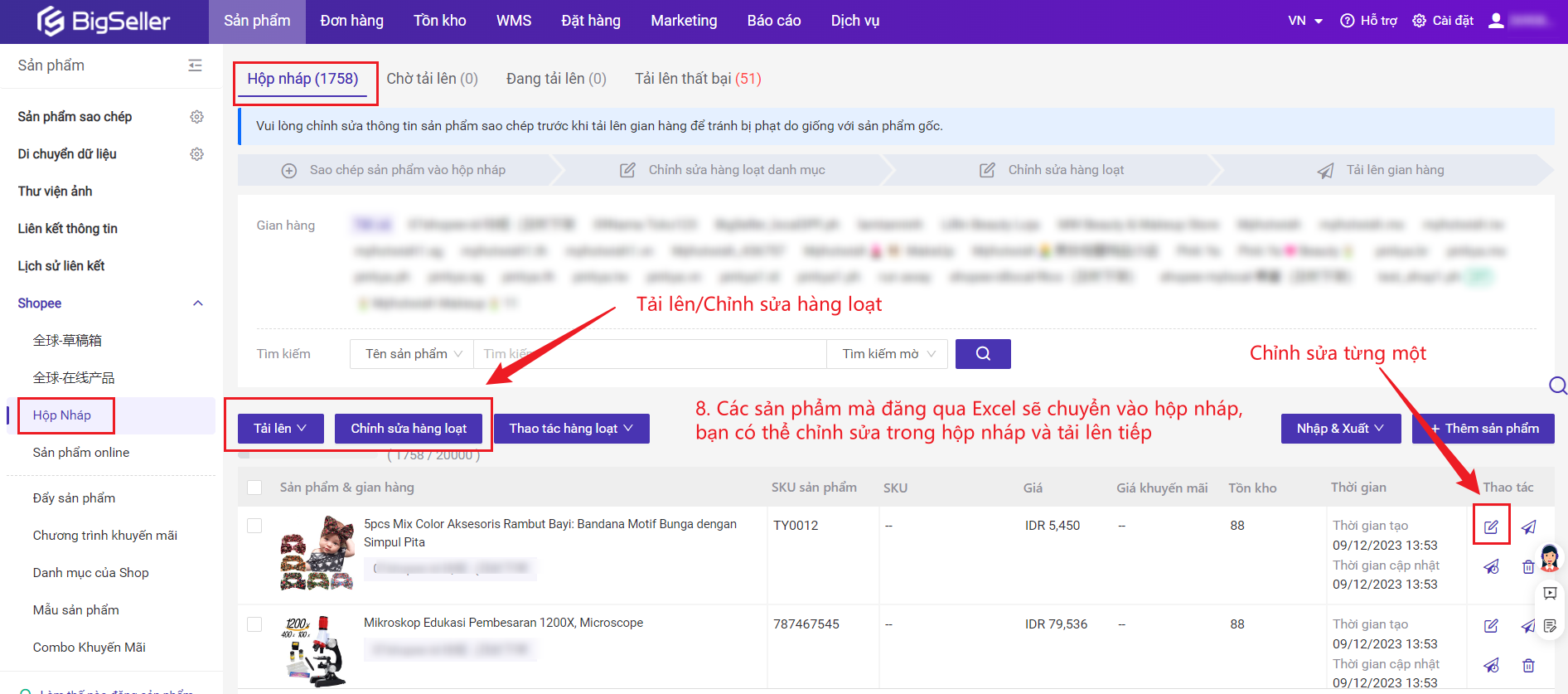
Nội dung có hữu ích không?
Cảm ơn phản hồi của bạn, đây chính là động lực để chúng tôi tiếp tục tối ưu hóa
Nếu tài liệu chưa thể giải đáp vấn đề của bạn, có thể Liên hệ chúng tôi